Question:
File Cabinet store ダイアログで Intelligent Indexing を有効にする方法を教えてください。
File Cabinet store ダイアログで Intelligent Indexing を有効にする方法を教えてください。
Solution:
ストアダイアログのインテリジェントインデックスの有効化は、File Cabinetsプラグイン内で行うことができます。以下を参照してください;
ストアダイアログのインテリジェントインデックスの有効化は、File Cabinetsプラグイン内で行うことができます。以下を参照してください;
1.設定ページにあるFile Cabinetsプラグインを開きます。


2.ファイルキャビネットを探し、ファイルキャビネットの右側にある編集アイコンを選択します。
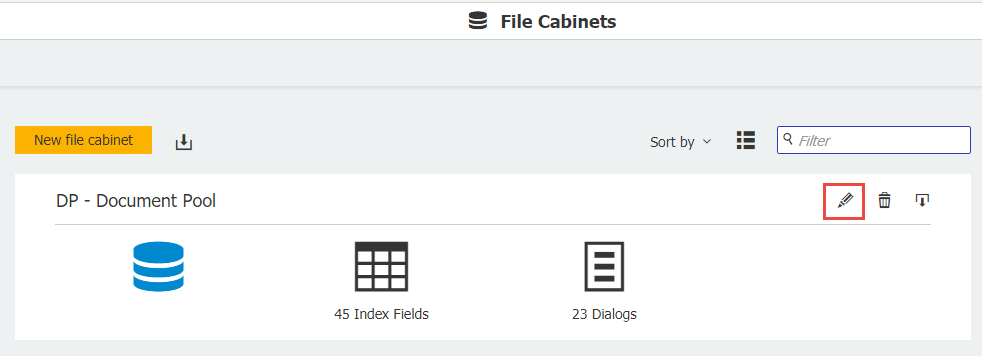
3.ストアダイアログタブに移動し、インテリジェントインデックシングを有効にしたいダイアログを選択します。
(注意: インテリジェントインデックシングを有効にできるのはストアダイアログのみです。)
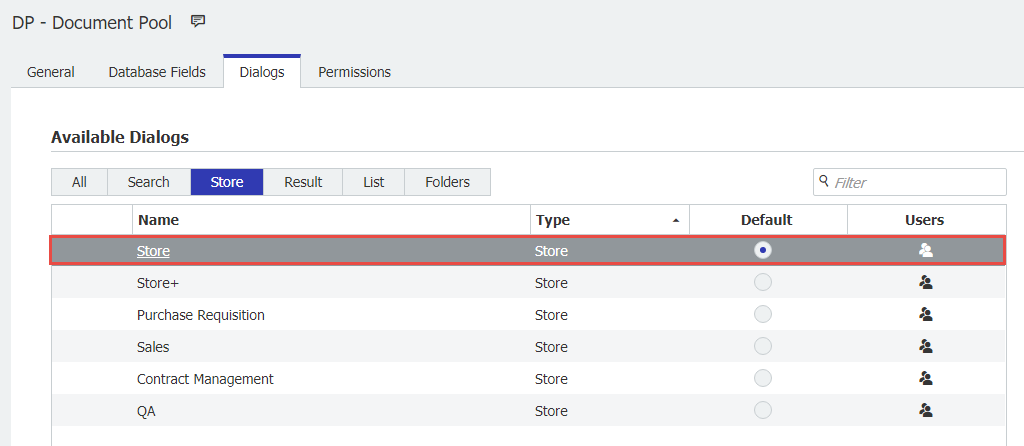
4.ストアダイアログ設定の一番下までスクロールダウンし、 インテリジェントインデクシングオプションを有効にします;
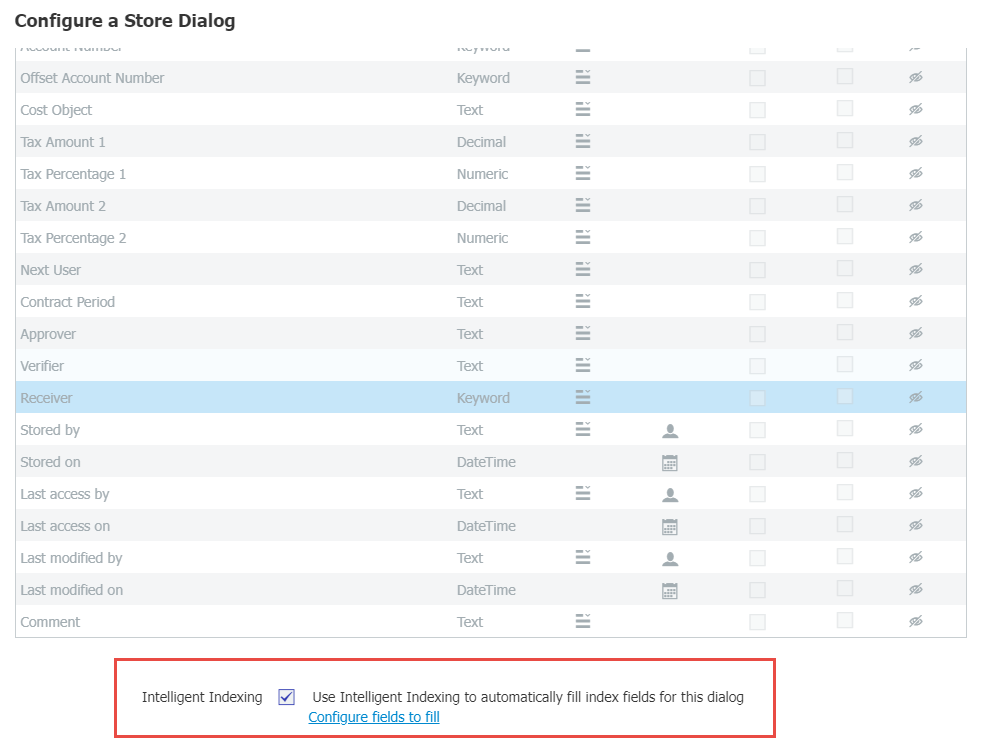
5.インテリジェントインデックスを 有効にした後、"Configure fields to fill"を クリックしてください。ここで、お好みのフィールドをインテリジェントインデキシングフィールドに割り当てることができます。完了後、変更を保存すると、ストアダイアログにインテリジェントインデックスが設定されます。


KBAはクラウドとオンプレミスの両方の組織に適用できます。
ご注意:この記事は英語からの翻訳です。この記事に含まれる情報は、オリジナルの英語版製品に基づくものです。翻訳版の記事で使用されている文法などには、細かい誤りがある場合があります。翻訳の正確さを完全に保証することは出来かねますが、ほとんどの場合、十分な情報が得られると思われます。万が一、疑問が生じた場合は、英語版の記事に切り替えてご覧ください。


